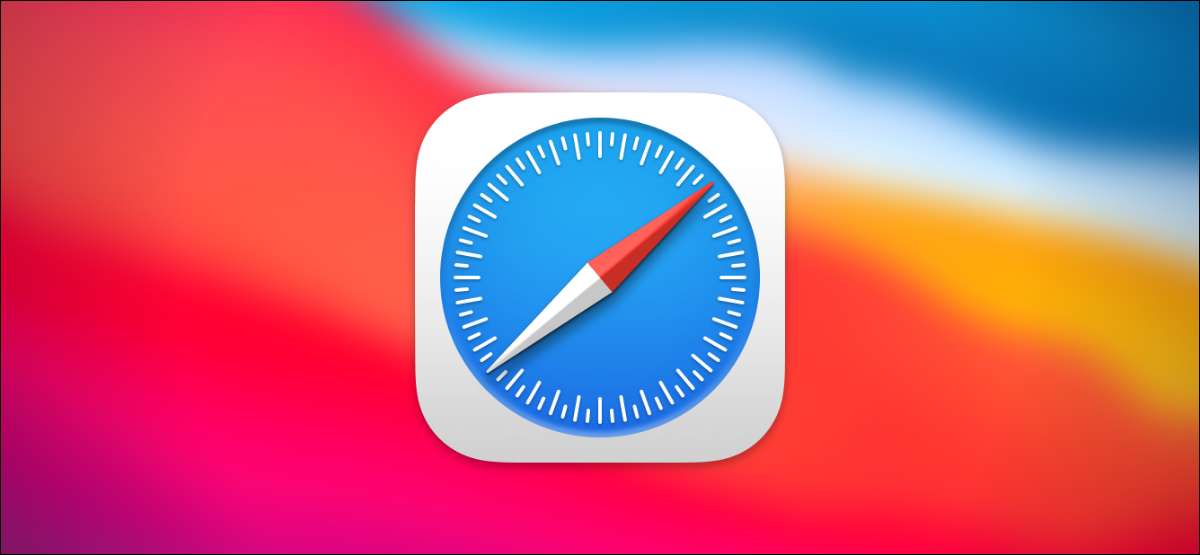
É um boa prática Para manter seu navegador da Web constantemente atualizado por razões de segurança , mas o Apple Safari no Mac não tem um botão de atualização. Veja como manter o Safari atualizado.
Mantendo o Safari atualizado
Todos os anos, a Apple libera novos recursos para o Safari, e você geralmente as instala sem perceber, porque eles estão vinculados às atualizações da MacOS que você recebe em preferências do sistema.
Mas como o Safari é um navegador, a Apple geralmente permite atualizar para a versão mais recente do Safari sem instalar o próximo Big SO. Por exemplo, enquanto o Safari 14.0 veio empacotado em MacOS Big Sur , os usuários do MacOS Catalina ainda podem atualizar para ele. A Apple também fornece atualizações regulares de segurança para versões mais antigas do Safari, que é a principal razão pela qual Recomendamos que você mantenha atualizado .
RELACIONADO: Por que você deve atualizar todo o seu software?
Como atualizar o Safari nas Preferências do Sistema
Para atualizar o Safari, você terá que usar o recurso de atualização de software nas preferências do sistema. Para chegar lá, clique no ícone da Apple no canto superior esquerdo da tela.
No menu que aparece, escolha a opção "Preferências do sistema".

Em Preferências do Sistema, clique em "Atualização de software".
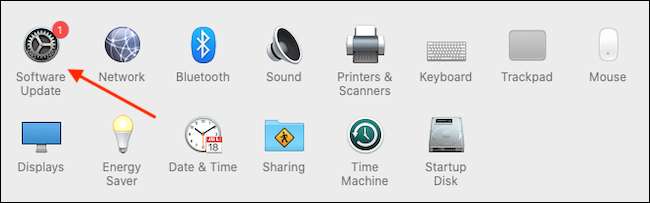
O painel de atualização de software mostrará se há alguma atualização de software disponível para o seu Mac. Se houver, você tem duas escolhas.
Se você quiser instalar o sistema operacional mais recente, juntamente com a versão mais recente do Safari, basta clicar no botão "Atualizar agora" e siga o processo.
RELACIONADO: Por que você deve atualizar seu navegador da Web
Se você quiser apenas instalar uma atualização para o Safari, clique em "Mais informações" na lista de atualizações disponíveis para ver uma lista detalhada de todas as atualizações.
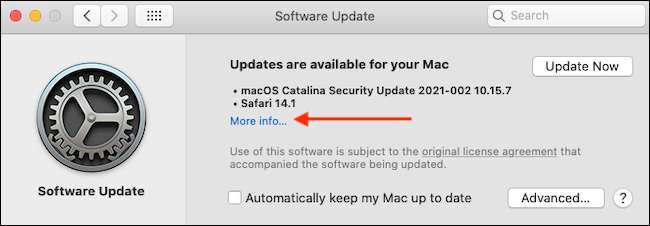
Depois de clicar em "Mais informações", um painel aparecerá listando as atualizações disponíveis para o seu Mac. Certifique-se de que a atualização "Safari" esteja selecionada e desmarque "MacOS" se você não quiser instalar uma atualização do sistema junto com ela. Quando estiver pronto, clique em "Instalar agora".
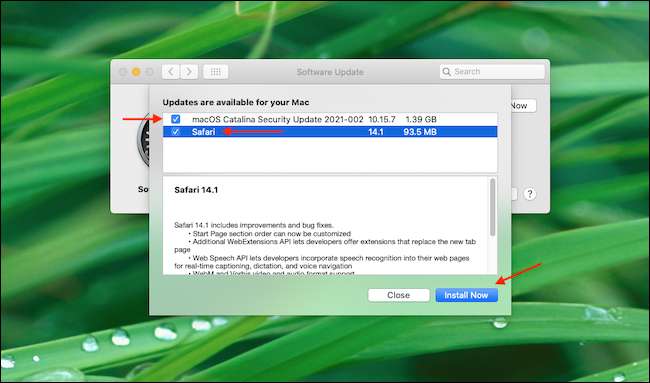
Depois de um tempo, a atualização do Safari será instalada no seu Mac.
Quando o processo de atualização estiver concluído, você poderá desistir com segurança o aplicativo Preferências do Sistema usando o botão Red Close no canto da janela.
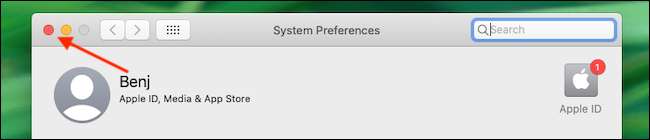
Como este processo é um pouco confuso e não óbvio, recomendamos Ativando o recurso de atualização automática para manter o Safari e seu Mac atualizado. Boa sorte!
RELACIONADO: Como atualizar seu Mac e manter aplicativos atualizados






